如何修复Apple Music在iOS / Android / Mac上不显示歌词的问题
如果您订阅了 Apple Music,您可以在播放歌曲时在音乐应用中查看歌词。很神奇,对吧?它可以让您辨认出那些您可能听错的歌词。您还可以跟着您喜欢的音乐一起唱歌。但与任何应用程序一样,Apple Music 偶尔会出现错误或故障,并且无法按预期运行。如果您遇到以下问题 Apple Music 不显示歌词,这里有一些解决方案可以帮助您重新回到正轨。
内容指南 第 1 部分。为什么我的 Apple Music 歌词不显示?第 2 部分。 修复 Apple Music 歌词不显示的解决方案第 3 部分。 额外提示:永久保留 Apple Music 下载和 Lyric部分4。 结论
第 1 部分。为什么我的 Apple Music 歌词不显示?
Apple Music 有两种歌词模式,完整歌词和时间同步歌词。在 iOS、Android、Mac、PC 和 Apple TV 等多个平台和设备上播放音乐时,您可以同时访问这两种模式。我们曾写过一篇关于 在 Apple Music 上显示歌词.您可以使用同样的步骤查看您喜欢的歌曲的歌词。

为什么 Apple Music 不显示您设备上的歌词?查看您喜欢的歌曲的歌词并一起唱出歌词时的任何中断都会令人烦恼,因此 Apple Music 应用程序不加载歌词是一个巨大的问题。为了彻底了解它,我对可能的原因进行了详细研究,并在下面得到了结果。
- 网络连接太弱,无法加载歌词。
- Apple Music 已关闭,因此应用程序无法连接网络来加载歌词。
- 如果Apple Music应用程序缓存在您的存储文件夹中占用了很大的空间,则可能会导致歌词加载或下载失败。
- 您的旧版 Apple Music 应用可能有问题。
- 您已在 iPhone 和 iPad 上设置了灯光模式。
第 2 部分。 修复 Apple Music 歌词不显示的解决方案
如果 Apple Music 未在您的设备上显示歌词,请不要担心。许多 Apple Music 用户都遇到过这个问题,我们在此告诉您,这个问题完全可以解决。继续阅读以发现一系列可再次显示歌词的选项。
解决方案 1. 检查您的 Internet 连接
网络连接不佳可能是 Apple Music 无法显示歌词的原因。要开始故障排除,首先,在 Wi-Fi 和移动数据之间切换,看看其中一个是否比另一个效果更好。此外,请考虑重新启动 Wi-Fi 路由器。
如果您正在使用蜂窝数据,请尝试在智能手机上启用飞行模式一两分钟,然后将其关闭。此操作会暂时禁用设备的无线电,然后再重新激活它们,这有时可以帮助解决连接问题并让您的 Apple Music 重新运行。
解决方案2.检查Apple Music是否已关闭
如果你的网络连接正常,但 Apple Music 上却没有显示歌词,那么问题很可能出在 Apple 方面。最好的解决方法是访问 苹果的系统状态 页面。这将向您显示每个 Apple 服务的当前状态,红色表示服务已关闭,绿色表示服务在线且功能齐全。

解决方案3.清除音乐应用程序的缓存
你应该清除缓存吗?我们只能说它有时会有所帮助。Apple Music 将最近的音乐及其信息(例如歌词)存储在缓存中,以便快速访问。但这会消耗大量内存。此外,缓存数据可能会损坏并导致问题,因此在遇到 Apple Music 不显示歌词等问题时,最好清理缓存。
要清除 iOS 上的 Apple Music 缓存,您需要删除 Apple Music 应用并重新安装,这样可以解决缓存问题。但它会从此设备中删除所有购买和下载的音乐。删除应用前,请备份您的资料库。
要清除 Android 上的 Apple Music 缓存,您可以找到“设置”并找到 Apple Music。点击清除缓存按钮(删除缓存设置因设备品牌和制造商而异。有关详细信息,请查看设备手册。)
要清除 Mac 上的 Apple Music 缓存,您需要打开 Finder 并单击前往 > 前往文件夹。然后输入:用户 >(您的用户名) > 库 > 缓存 > com.apple.music。选择 fsCachedData 和 SubscriptionPlayCache 文件夹,右键单击其名称,然后选择移至废纸篓以将其删除。清空废纸篓或回收站以永久删除它们。
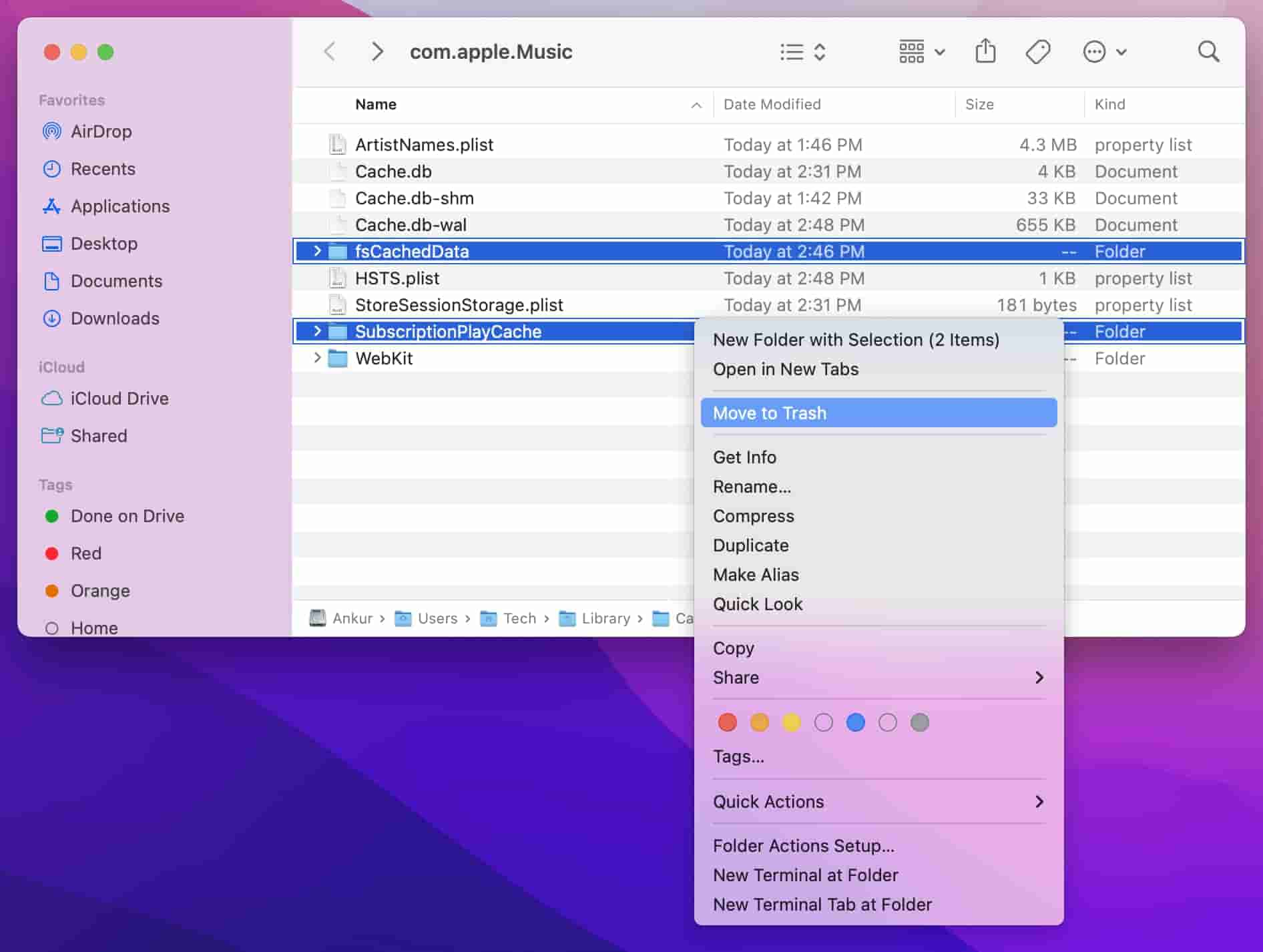
解决方案4.更新Apple Music
如果应用程序未完全更新,Apple Music 可能不会显示歌词。您可以通过前往 iOS 或 macOS 上的 App Store 或 谷歌Play商店 在 Android 上,转到 Apple Music。对于 Windows,请转到 Microsoft Apps。
解决方案 5. 切换到暗模式
为什么 Apple Music 在 iPhone 和 iPad 上不显示歌词?Apple 的 iOS 和 iPadOS 支持全系统暗模式。应用后,许多兼容的第三方应用和内置应用也会改变颜色,包括 Apple Music。当歌词背景设置为白色时,歌词可能看起来像是消失了,然后我们认为 Apple Music 歌词不起作用。在您的 iPhone 或 iPad 上,导航至“设置”>“显示和亮度”,然后点击“外观”部分下的“暗色主题”。
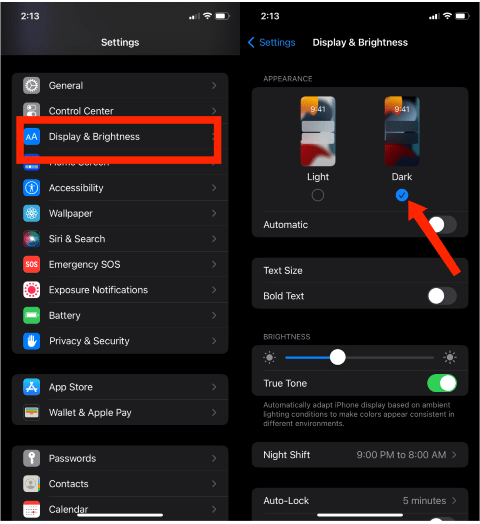
第 3 部分。 额外提示:永久保留 Apple Music 下载和 Lyric
Apple Music 总是有错误或故障,事情无法按预期进行。通常,您会在大多数音乐服务上遇到这种情况。如果上述方法对您没有帮助,您可以尝试将下载的音乐移动到其他媒体播放器以查看歌词。这样,您就不需要再搜索为什么 Apple Music 不显示歌词并花时间修复它了。
遗憾的是,由于 DRM,Apple Music 只能通过其应用程序和某些授权设备播放。要解决此问题,您可以将 Apple Music 转换为 MP3 或其他普通格式进行播放。在此解决方案中,关键是获得专业的音频转换器。 AMusicSoft 苹果音乐转换器 是即使不再订阅也能保留 Apple Music 下载的最佳和最可靠方法。AMusicSoft Apple Music Converter 可以 从Apple Music中删除DRM 歌曲并以 5 倍的速度下载您的资料库,同时保持无损音质。
AMusicSoft Apple Music Converter 可让您自由地将 Apple Music 转换为 MP3、WAV、M4A、M4B、FLAC 和 AAC。转换后的音乐文件将永久保存在您的设备上,同时保留歌词文件。ID3 标签将保留。转换后,您可以随时随地自由欣赏这些音乐曲目,而不会出现与应用程序相关的任何问题。这样,您就无需访问应用程序或将设备连接到互联网即可 离线收听Apple Music.
步骤 1。 立即转到任何可用的浏览器并启动它以搜索 AMusicSoft 的网站。从这里,单击 Apple Music Converter 旁边的下载按钮,然后在下载完成后立即继续安装。
步骤 2。 打开AMusicSoft软件,进入内置的网页播放器,使用Apple ID登录。然后,您可以搜索要离线播放的Apple Music歌曲。只需将它们拖到“+”按钮,软件就会从Apple Music中获取数据。

步骤 3。 单击“输出格式”下拉列表,选择 MP3 或其他格式作为输出格式,并根据您的要求选择文件夹。

步骤 4。 单击“转换”按钮开始转换过程,软件将删除 DRM 保护并将文件转换为所选格式。

部分4。 结论
现在,使用上面列出的解决方案,您可以手动修复Apple Music不显示歌词的问题。 大多数情况下,您可以修复错误。 要始终保存Apple Music歌词,您可以使用 AMusicSoft 苹果音乐转换器。此工具可以帮助您轻松播放Apple Music并在您喜欢的设备上显示歌曲数据。
人们也读
Robert Fabry 是一位热心的博主,也是一位热衷于技术的爱好者,也许他可以通过分享一些技巧来感染你。他还热爱音乐,并曾为 AMusicSoft 撰写过有关这些主题的文章。